Descubra o formato de vídeo do iPhone para capturar e compartilhar vídeos
o Formato de vídeo do iPhone refere-se à maneira específica como o seu iPhone grava e armazena vídeos. Não é uma coleção aleatória de imagens em movimento quando você grava um vídeo no seu iPhone. Em vez disso, segue regras e padrões que determinam como o vídeo é criado e salvo no seu dispositivo. Uma das principais características do formato de vídeo do iPhone é a sua compatibilidade. Além disso, o formato de vídeo do iPhone é eficiente em termos de armazenamento.
Este artigo fornecerá informações abrangentes sobre o formato de vídeo do iPhone e o processo de conversão. Portanto, sem mais discussões, continue lendo as outras partes.
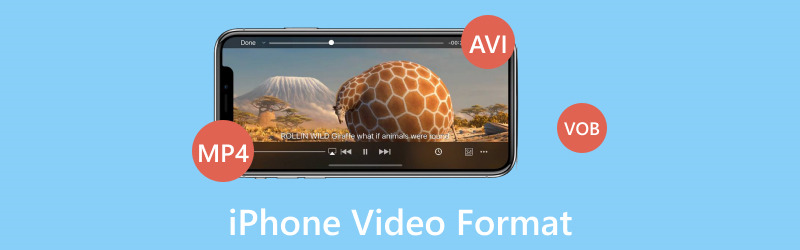
CONTEÚDO DA PÁGINA
Parte 1. Qual formato de vídeo o iPhone usa
A primeira questão que devemos responder é: qual formato de vídeo o iPhone usa? O iPhone usa principalmente um formato de vídeo chamado H.264, também conhecido como AVC, para gravar e armazenar vídeos. Este formato é popular porque equilibra bem a qualidade do vídeo e o tamanho do arquivo. Isso o torna adequado para smartphones onde o espaço de armazenamento é limitado.
Parte 2. Como alterar o formato de vídeo no iPhone
É possível alterar o formato do vídeo no seu iPhone? Neste guia, exploraremos como alterar o formato de vídeo no seu iPhone nas configurações do seu dispositivo. Mostraremos como alterar o formato do vídeo no iPhone:
Passo 1. Em primeiro lugar, abra o Configurações. Role para baixo e procure o Câmerae clique nele.
Passo 2. Você verá várias configurações, como Preservar configurações, Grade, Digitalize códigos QR, Gravar vídeo, Gravar câmera lentae Formatos. Selecione Formatos, a principal opção para alterar o formato do vídeo.
Etapa 3. Outra opção aparecerá em Formato. Você verá Alta eficiência e Mais compatível. Por favor, escolha uma das opções. Quando você escolhe Alta eficiência, seu iPhone salvará fotos em HEIF formato e vídeos em HEVC formato por padrão. Em contrapartida, se você escolher Mais compatível, seu iPhone salvará fotos em JPEG formato e vídeos em H.264 formato.
Além disso, escolher Alta eficiência economiza espaço e oferece excelente qualidade. Mas isso pode levar a problemas de compatibilidade com dispositivos e softwares mais antigos. Mais compatível garante que suas fotos e vídeos funcionem bem em qualquer lugar. Mas pode consumir um pouco mais de espaço de armazenamento. Sua escolha depende de suas necessidades de armazenamento e de como você planeja usar e compartilhar sua mídia.
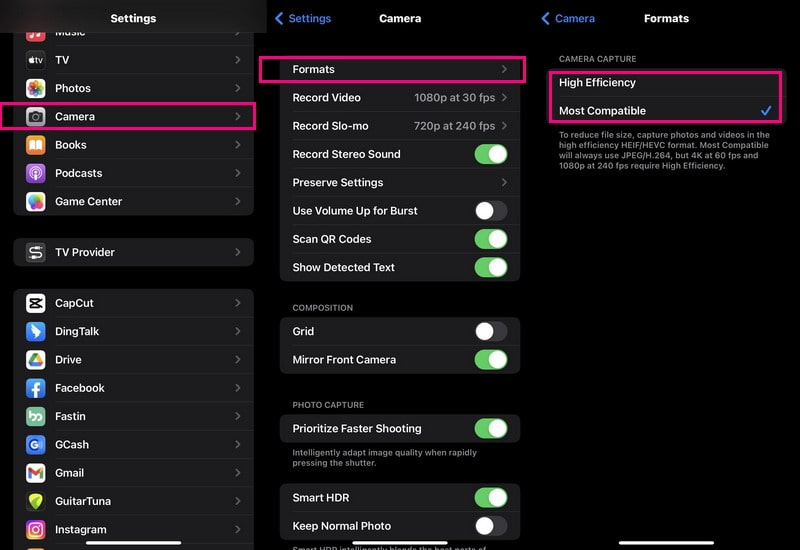
Parte 3. Como converter formatos de vídeo para compatíveis com iPhone
Você tem vídeos em formatos que seu iPhone não entende bem? Talvez você queira assistir a um vídeo no seu iPhone. No entanto, está em um formato que não funciona bem com o seu dispositivo. É aí que Vidmore Video Converter vem ao resgate!
Vidmore Video Converter é uma ferramenta útil que ajuda a converter vídeos de um formato de vídeo para outro. Isso garante que eles sejam reproduzidos sem problemas e tenham uma ótima aparência no seu dispositivo. Este programa possui perfis predefinidos para diferentes modelos de iPhone, garantindo que seus vídeos sejam perfeitamente adaptados ao seu dispositivo. Ninguém gosta de vídeos pixelados e de baixa qualidade. Vidmore Video Converter garante que a qualidade do seu vídeo permaneça excelente mesmo após a conversão.
Veja como converter formatos de vídeo para compatíveis com iPhone usando Vidmore Video Converter:
Passo 1. Baixe o programa em seu computador no site oficial do Vidmore Video Converter. Depois de baixado, instale o programa seguindo as instruções na tela para acesso completo. Execute o programa para iniciar o processo de conversão quando a instalação for concluída.
Passo 2. Vá para o Conversor guia na barra de menu superior. Você verá o botão (+) no canto inferior esquerdo da interface. Clique nele para importar o arquivo de vídeo que deseja converter.
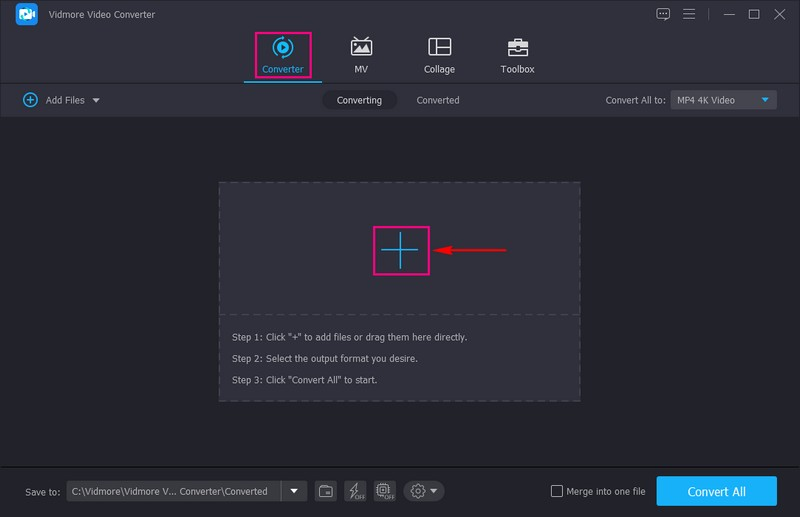
Etapa 3. aperte o Perfil menu suspenso à direita do arquivo de vídeo enviado. Você verá diferentes opções, como Vídeo, Áudioe Dispositivo. Por favor escolha Dispositivo dentre as opções mencionadas.
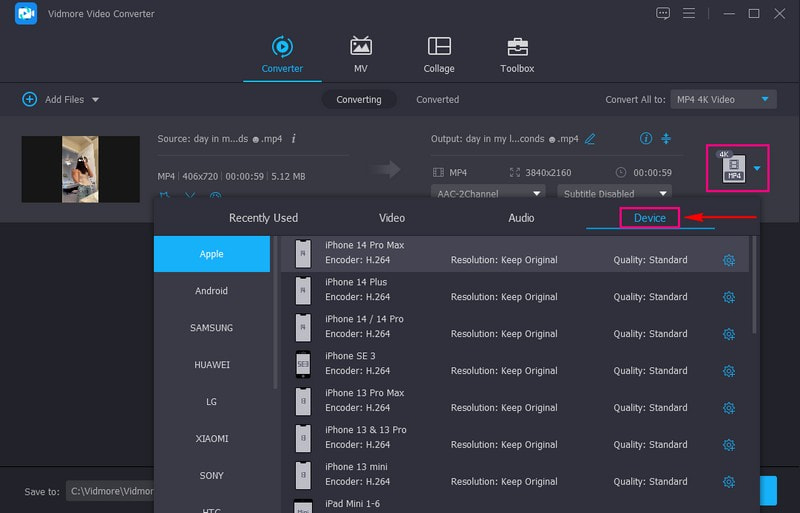
Passo 4. Escolher maçã do dispositivo listado sob o Dispositivo aba. Depois, procure o modelo do seu iPhone na parte direita e selecione-o. Poderia ser um iPhone 6, iPhone 7, iPhone8, iPhone XR, iPhone X, iPhone13, iPhone 14, e mais.
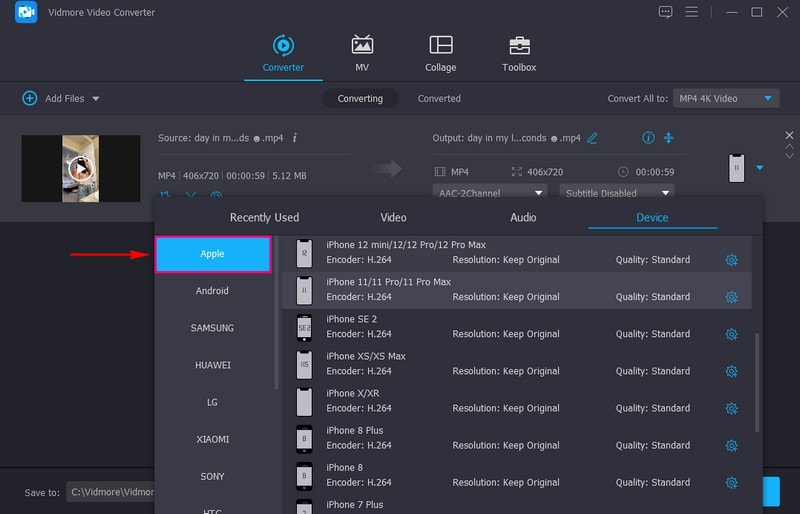
Etapa 5. Acerte o Engrenagem botão ao lado do modelo do dispositivo. Aqui você pode alterar o Vídeo e Áudio configurações com base em seus requisitos.
Em Vídeo configurações, em Qualidade de vídeo, escolher Alta qualidade para tornar seu vídeo mais transparente na tela. Além disso, você pode modificar o Resolução, Taxa de quadrose Taxa de bits se você desejar.
Nas configurações de áudio, você pode modificar o canal, a taxa de amostragem e a taxa de bits de acordo com sua preferência. Quando terminar, clique no botão Criar novo para aplicar suas alterações.
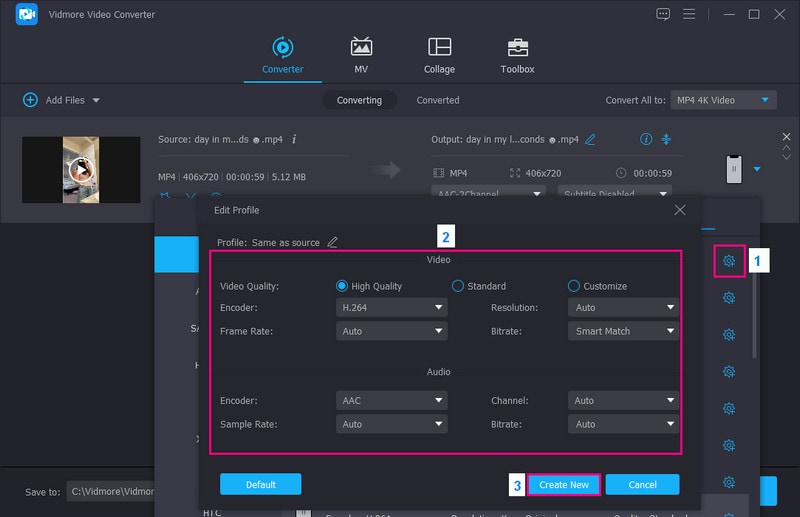
Etapa 6. Depois de definir sua saída, clique no botão Converter tudo para iniciar o procedimento de conversão. Sua saída será salva em sua unidade local. Depois, mova o vídeo para o seu iPhone para ver se ele carrega e reproduz corretamente.
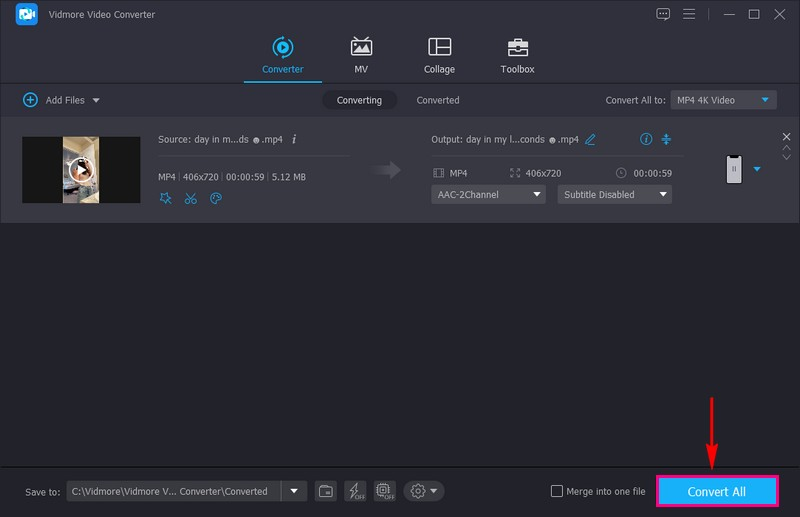
Parte 4. Perguntas frequentes sobre formato de vídeo do iPhone
Os vídeos do iPhone estão no formato MP4?
Sim, os vídeos do iPhone são salvos no formato MP4. Este formato é amplamente utilizado e funciona bem em vários dispositivos. Facilita o compartilhamento e a reprodução de vídeos do iPhone em diferentes gadgets e plataformas.
O que é MP4 vs. MOV iPhone?
MP4 e MOV são dois formatos diferentes de vídeos que os iPhones podem usar: MP4 é como uma linguagem universal para vídeos. Funciona em muitos dispositivos, não apenas em iPhones. Se você salvar seus vídeos como MP4, poderá compartilhá-los facilmente com seus amigos, reproduzi-los em computadores e muito mais. Por outro lado, o MOV é usado principalmente por dispositivos Apple, incluindo iPhones. Se você salvar seus vídeos como MOV, eles funcionarão muito bem em dispositivos Apple. No entanto, você pode ter problemas para jogar em dispositivos que não sejam da Apple.
Como faço para converter o vídeo do iPhone para MP4?
Você deve usar um programa dedicado para ajudá-lo a converter o vídeo do iPhone para MP4; um com o qual você pode contar é o QuickTime Pro. Primeiro, execute o aplicativo QuickTime Pro. Vá para a guia Arquivo na barra de menu superior. Escolha a opção Abrir arquivo para adicionar seus vídeos do iPhone. Depois de importar os arquivos, clique na opção Exportar para continuar. Ao chegar à página Exportar, selecione a opção Filme para MPEG-4 na lista. Clique no botão Salvar. Posteriormente, os vídeos do seu iPhone serão convertidos para o formato MP4 e armazenados no seu Mac.
Por que eu gostaria de converter vídeos do iPhone para um formato diferente, como MP4?
A conversão de vídeos do iPhone para outro formato como MP4 pode ser útil para compatibilidade com dispositivos ou software que não sejam da Apple. Facilita o compartilhamento e a reprodução de vídeos em diferentes plataformas.
Quais formatos de vídeo não são suportados pelos iPhones?
Os iPhones podem ter limitações na reprodução de formatos de vídeo como AVI, MKV, WMV, DivX, FLV e outros sem aplicativos ou conversão de terceiros.
Conclusão
Neste post você aprendeu qual formato de vídeo o iPhone usa e como converter o formato de vídeo no iPhone. Compreendendo o formato de arquivo de vídeo no seu iPhone, que é H.264, é essencial para gravação e reprodução de vídeo eficientes.
Se você deseja converter formatos de vídeo para iPhone suportados, pode contar com Vidmore Video Converter. Este programa permite converter vídeos para outro formato e selecionar perfis predefinidos para vários dispositivos.


